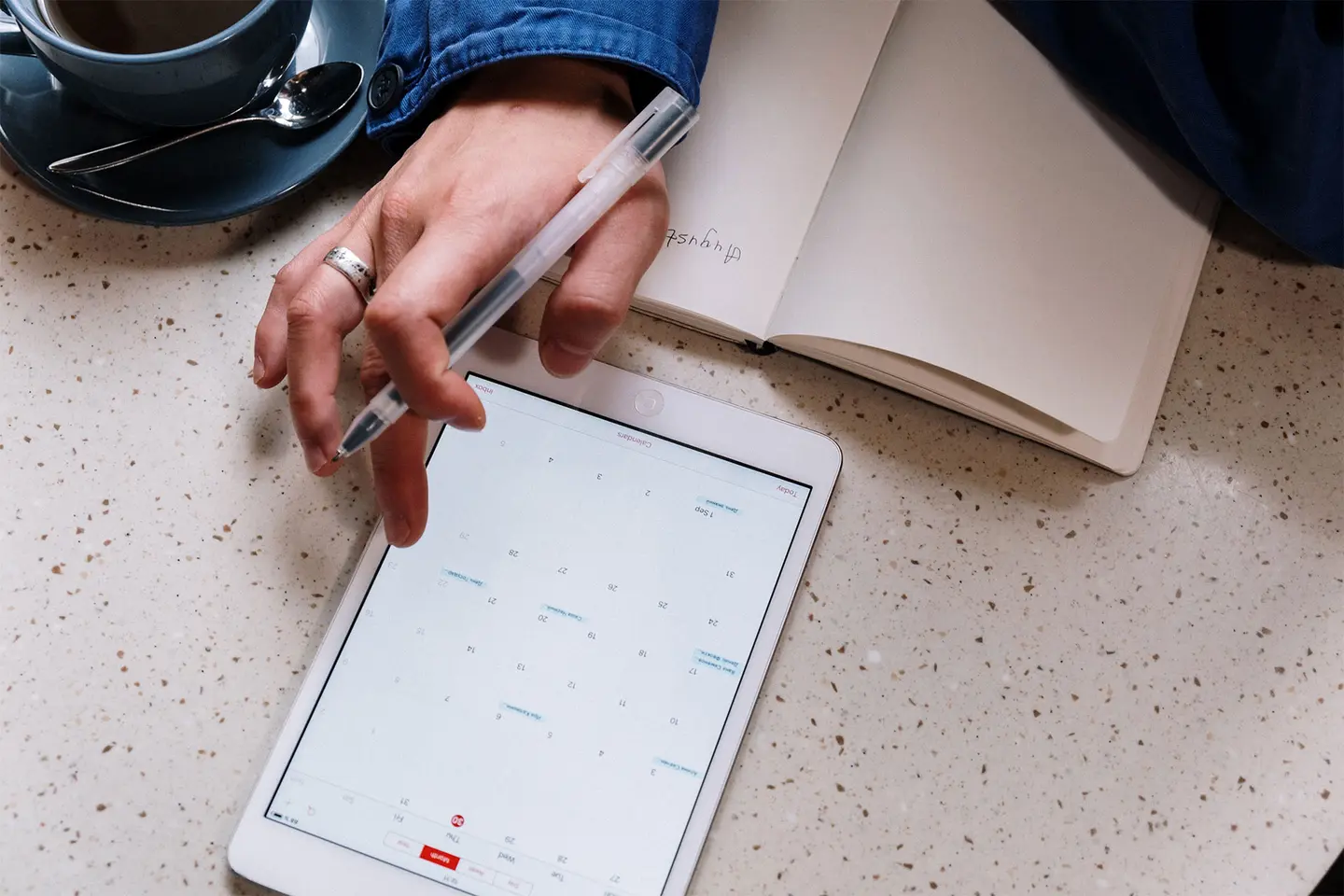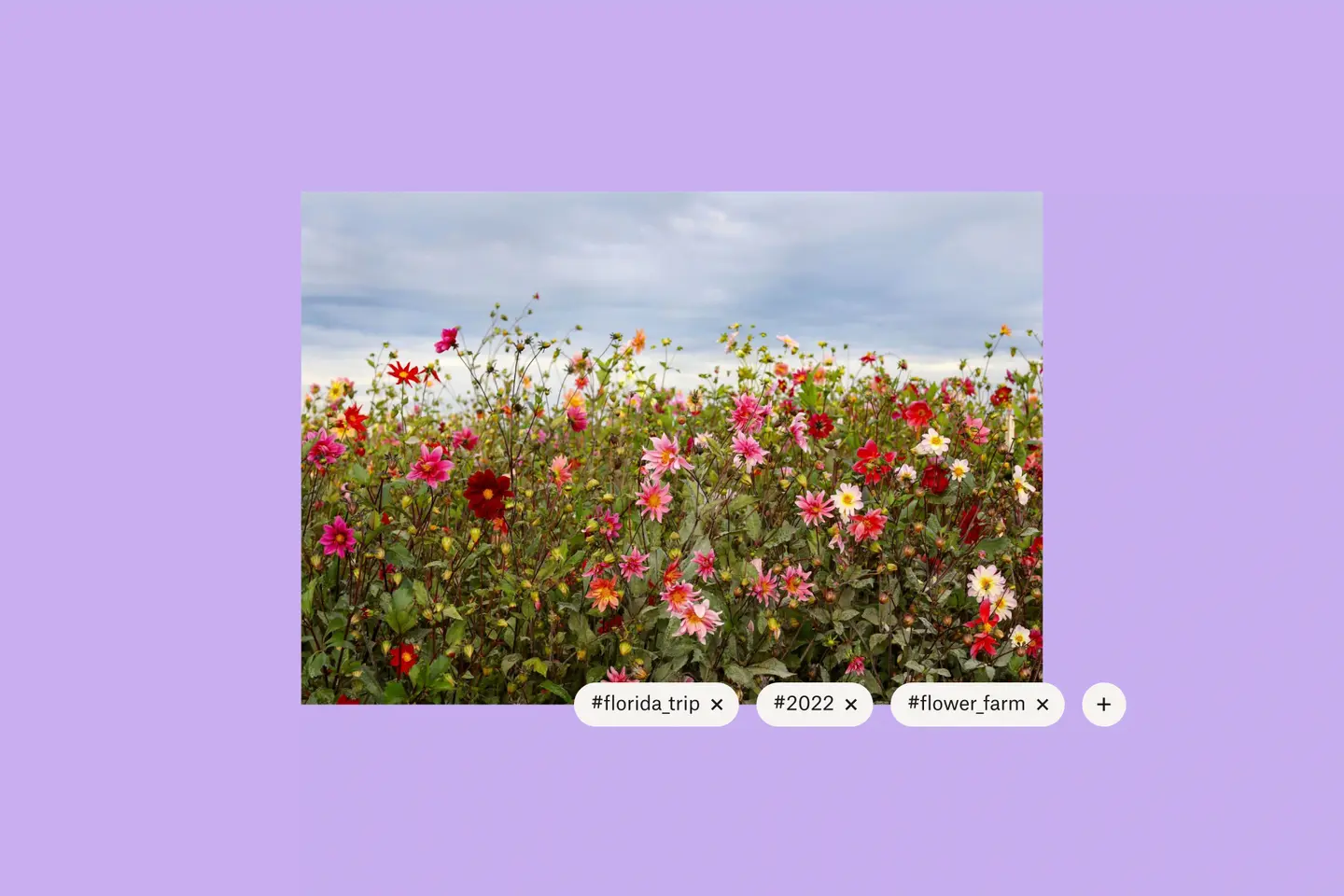Скільки, на Вашу думку, часу в день Ви витрачаєте на пошук файлів? 15 хвилин? Годину? Дослідження показують, що робітники розумової праці витрачають близько двох з половиною годин на день на пошук файлів. Це занадто довго.
Усі ми хочемо знаходити те, що нам потрібно, коли це необхідно, але це важко зробити, коли Ви не можете згадати ім'я файлу і покладаєтеся на ключові слова, щоб полегшити пошук. Але що робити, якщо Ви не пам'ятаєте відповідних ключових слів? Чи Ви дійсно можете дозволити собі витрачати дві з половиною години на день на пошук файлів? Ми теж не можемо. Тому ми розробили кращі способи допомогти Вам знайти потрібний уміст, щоб Ви могли повернутися до своїх фактичних робочих процесів. У нас є кілька інтуїтивно зрозумілих способів швидкого пошуку файлів; ми навіть оновили інтерфейс, щоб надати Вам більше можливостей під час пошуку.
Раціональний спосіб пошуку зображень
Коли йдеться про пошук файлів, буває занадто складно знайти зображення, оскільки зазвичай немає таких даних для пошуку, як текст. Це допомагає переглядати мініатюри, але якщо у Вас є купа зображень, це все одно вимагає багато часу для прокручування. Завдяки штучному інтелекту ми спростили Вам пошук фотографій за їхнім умістом. Наприклад, можна шукати «портативний комп’ютер», щоб переглянути всі фотографії, на яких є портативні комп’ютери та зображення, пов'язані з ними, у вашій обліковці Dropbox. І словосполучення «портативний комп’ютер» навіть не обов’язково має бути в імені файлу. Щоб отримати доступ до пошуку зображень, усе, що вам потрібно зробити, це:
- Увійти на вебсайт dropbox.com.
- Натиснути рядок пошуку у верхньому правому куті.
- Почати вводити те, що Ви хочете знайти. Результати пошуку з'являтимуться одночасно з тим, як Ви набиратимете текст. Ви можете натиснути на один із цих результатів або натиснути клавішу введення/повернення, щоб переглянути всі результати.
Дана функція заощаджує час, особливо якщо Ви здійснюєте пошук у базі даних або архіві. Пошук зображень пропонується в тарифних планах Dropbox Professional і Dropbox для команд.
Торкніться міток, щоб знайти те, що Вам потрібно
Ми використовуємо хештеги для пошуку контенту в соціальних мережах, то чому б не використовувати їх для пошуку наших файлів? Додавання міток для пошуку до файлів і папок може не тільки сприяти Вашій упорядкованості, але й значно скоротити час пошуку.
Ви можете створювати власні мітки, щоб налаштуватися на успіх. Користуйтеся мітками на кшталт #snowboarding, #july_2022_launch або #Q3_budget, щоб Ваші файли було легко знайти. Ви навіть можете шукати «остаточний», щоб переглянути документи, позначені як остаточні версії, у Вашій обліковці Dropbox та обліковці Dropbox Вашої команди. Керуйте великими обсягами міток, масово додаючи та вилучаючи мітки або створюючи автоматизовану папку, яка буде автоматично застосовувати мітки до доданого до неї вмісту. Оскільки Ви можете додати до 20 міток до одного файлу, є безліч варіантів, які допоможуть Вам знайти цей файл пізніше.
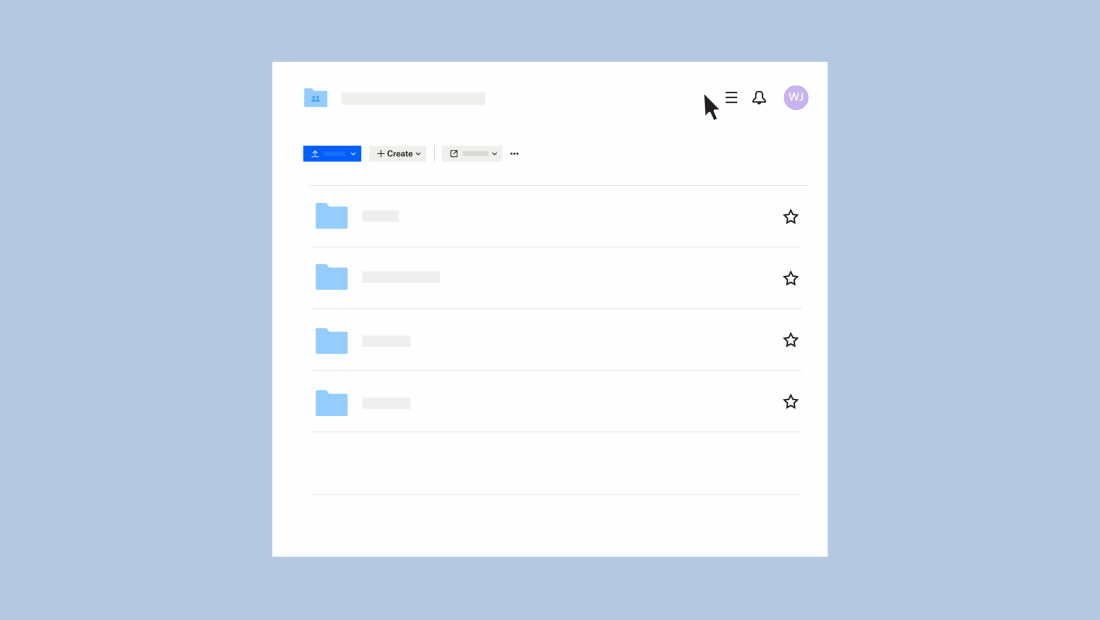
Покращення функції пошуку допомагають швидко знаходити контент
Існує кілька способів пошуку вмісту. Саме тому ми оновили пошуковий інтерфейс, щоб допомогти Вам швидко знаходити потрібні файли. Не можете згадати ім'я файлу тієї великої кампанії, над якою працювали минулого місяця? Жодних проблем.
Натискаючи поле пошуку на сайті dropbox.com, Ви побачите новий інтерфейс пошуку, який містить останні пошукові запити й файли, основних співавторів (користувачів, із якими Ви часто працюєте) та мітки, створені Вами та Вашою командою.
Ви також можете скористатися спадним меню поля пошуку, у якому під час уведення відображатимуться відповідні документи, люди й мітки.
Інший спосіб пошуку — фільтрувати за датою зміни, типом файлу та людьми, щоб знайти те, що Вам потрібно.
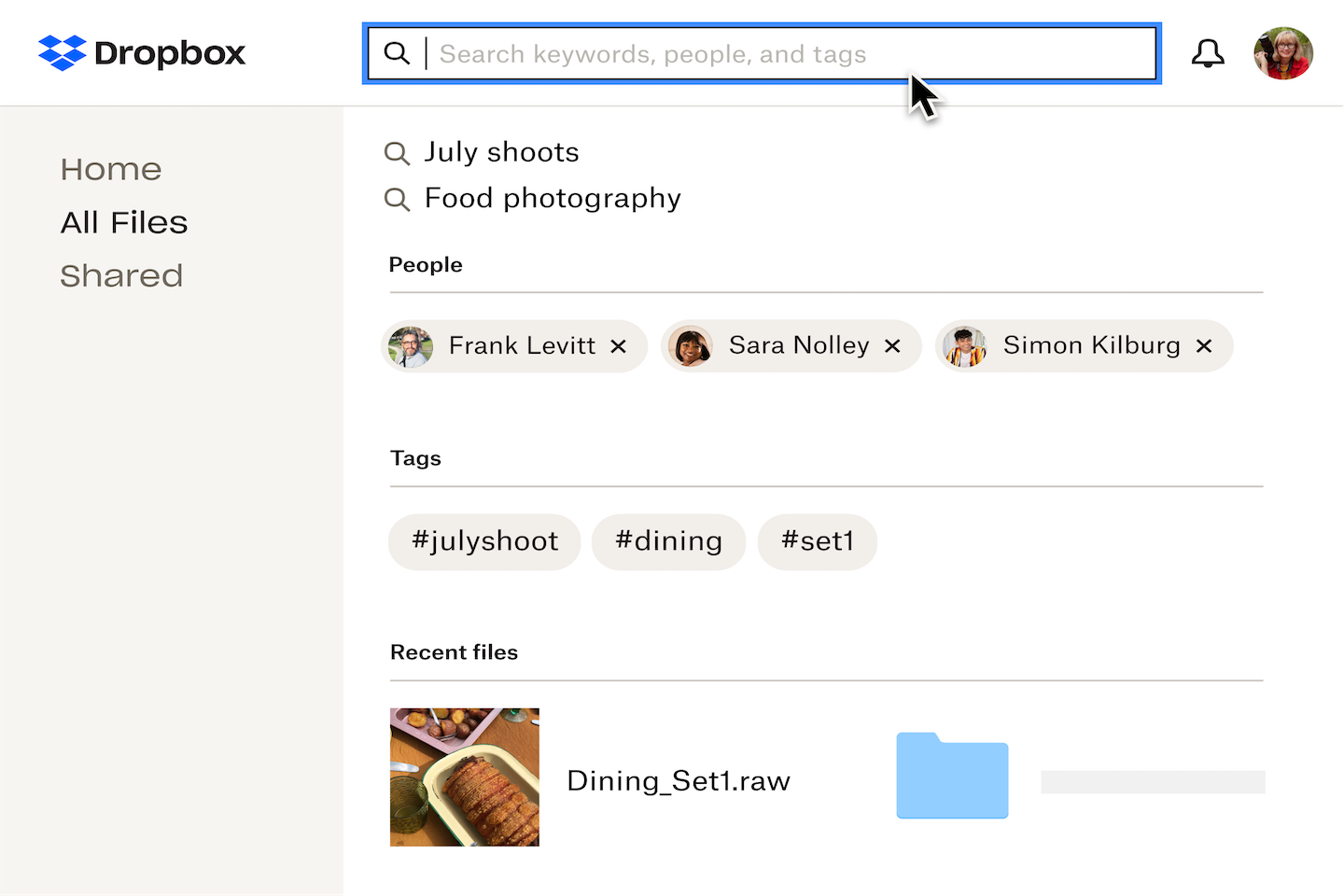
Використання Dropbox для перегляду вмісту
Просіювання окремих елементів умісту є марною працею. Тож дозвольте нам зробити це за Вас. Ми розробили функцію оптичного розпізнавання символів (OCR), щоб Ви могли шукати англійський текст у PDF‑файлах і зображеннях (JPEG, PNG, GIF тощо). Він працює навіть із PDF‑файлами, що містять зображення, незважаючи на те, чи були вони відскановані вручну, як друкована брошура, або перетворені в PDF із іншої програми, наприклад, Adobe InDesign. OCR автоматично розпізнає текст у вмісті. Легко шукати текстові формати документів, як-от TXT, DOCX або HTML, але це вже наступний рівень. За допомогою OCR буде легко знайти фотографію цієї квитанції Target для Вашого звіту про витрати або зображення дошки з минуломісячної зустрічі команди. Ми можемо знайти текст на будь‑яких зображеннях або в PDF‑файлах у Вашій обліковці Dropbox, навіть якщо Ви не використовували програму Dropbox для мобільних пристроїв для сканування друкованих копій. Щоб отримати доступ до OCR, просто введіть пошуковий запит і Ви побачите результати.
OCR пропонується в тарифних планах Dropbox Professional і Dropbox для команд.
Є стільки кращих способів провести час протягом робочого дня — прогулятися, пообідати поза робочим місцем, розпочати захопливий проєкт або просто закінчити робочий день і вийти з системи. Почніть пошук у Dropbox зараз і подивіться, що Ви думаєте. Що б Ви робили, якби у Вас було зайвих дві з половиною години на день?